每种浏览器都有自己不同的公优缺点,对于自己不喜欢的浏览器,当然是卸载掉最好了。当你不想使用360浏览器的时候,可以将360浏览器卸载掉,那如何卸载360浏览器呢?其实跟普通的卸载浏览器都差不多哦。下面,小编给大家介绍卸载360浏览器的步骤。
现在浏览器种类极其的多,包括什么360浏览器、火狐浏览器、谷歌浏览器等等,还要加上自带的IE浏览器。我们在下载一些软件的时候就容易被捆绑式的下载一些被下载软件的浏览器,那如何卸载360浏览器?下面,小编给大家分享卸载360浏览器的经验。
如何卸载360浏览器
电脑开机的时候,一直按F8键,进入“安全模式”

卸载浏览器电脑图解1
进入系统后先退出现在运行的360安全卫士和360杀毒软件

360浏览器电脑图解2
选择“继续退出”,单击“确定”
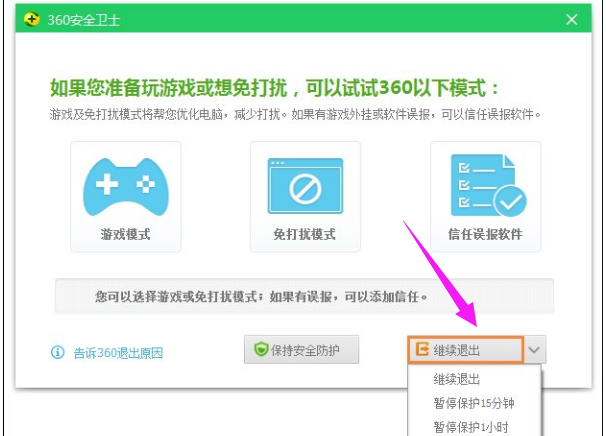
浏览器电脑图解3
右键“开始”,单击“控制面板”,打开“添加或删除程序(卸载程序)”

卸载浏览器电脑图解4
在当前安装的程序中先把360安全卫士和360杀毒软件卸载掉(选择我要直接卸载360安全卫士),并勾选“同时删除个人配置数据及收藏”,点击继续

360浏览器电脑图解5
接着便是卸载界面了,完成即可。

卸载浏览器电脑图解6
以上就是卸载360浏览器的操作流程。